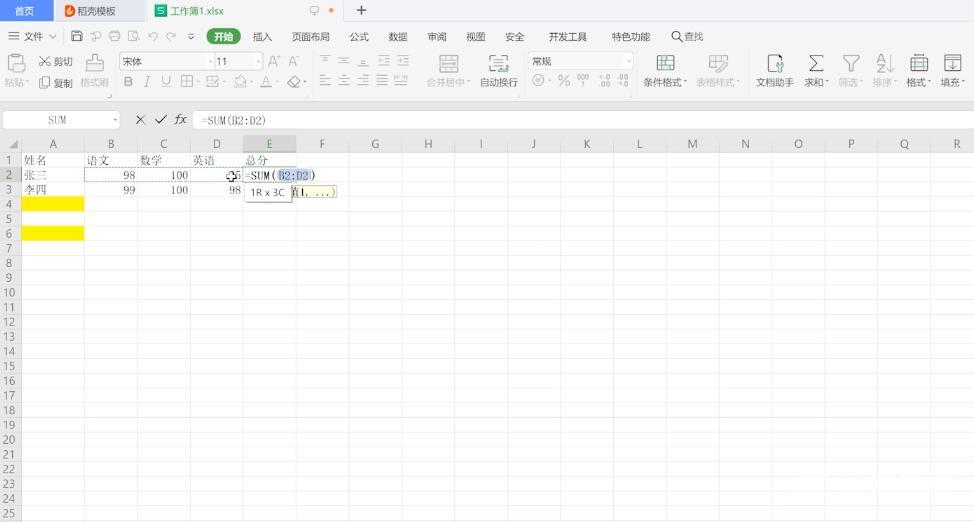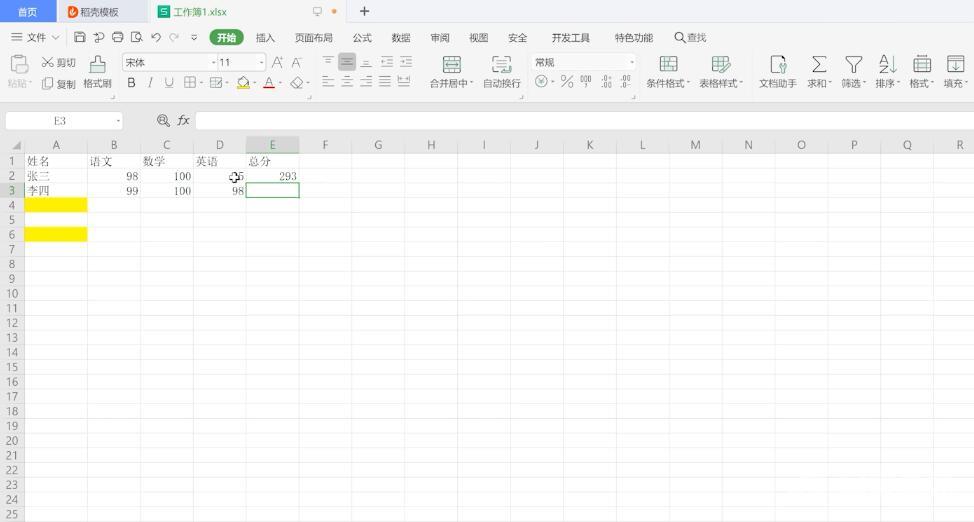Ready 系统:win10 1909 64位企业版 软件版本:Microsoft Excel 2016 MSO 16.0 经常和Execl打交道的人肯定会使用到求和公式,Excel里有几种方法进行求和呢。 方法一: 1 第一步 打开表格,鼠标选中
系统:win10 1909 64位企业版
软件版本:Microsoft Excel 2016 MSO 16.0
经常和Execl打交道的人肯定会使用到求和公式,Excel里有几种方法进行求和呢。
方法一:
1第一步打开表格,鼠标选中需要求和的单元格

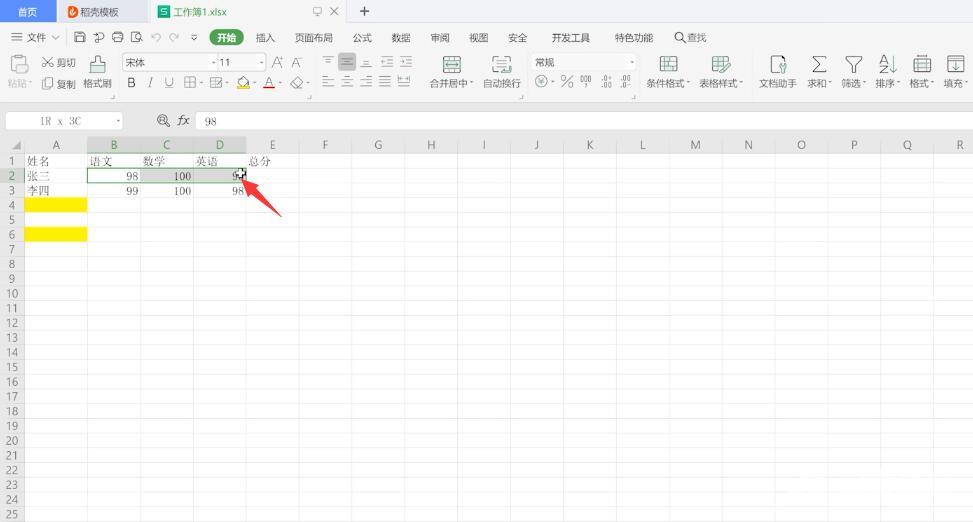
2第二步点击左上角的开始,点击求和,自动求和即可
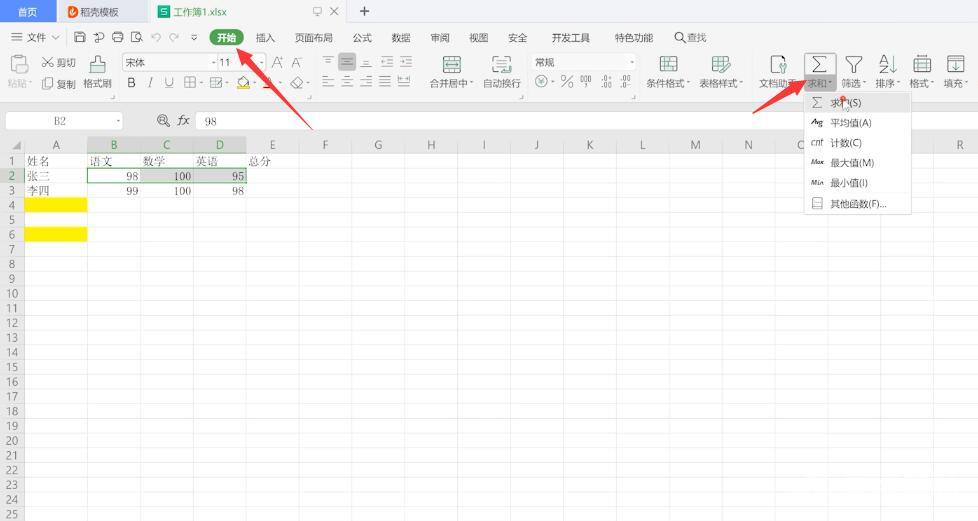
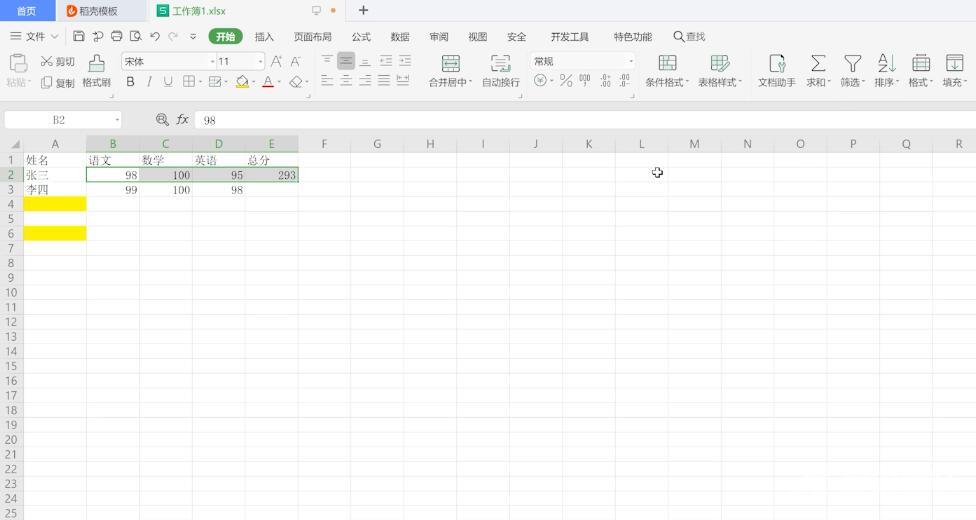
方法二:
3第三步选中空白单元格,在单元格内输入等于号
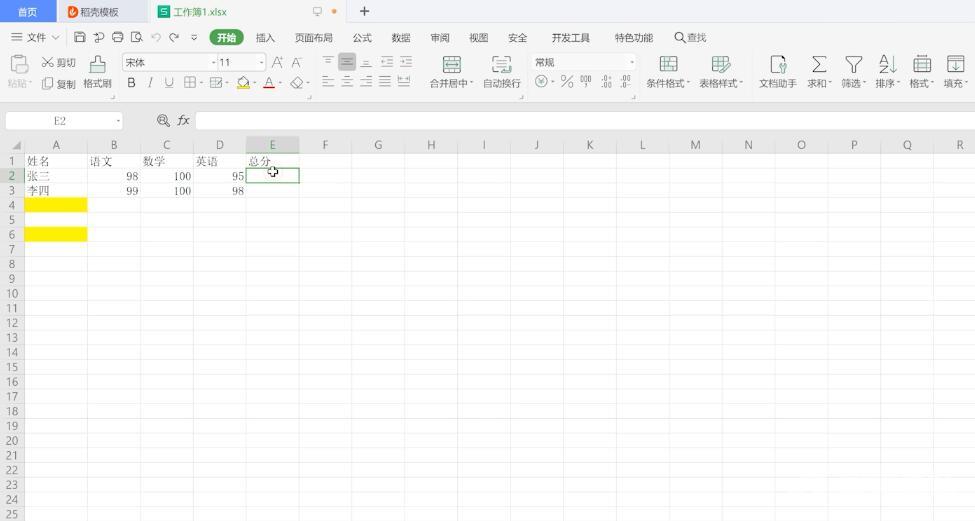
4第四步在弹出的窗口中选中并双击=SUM
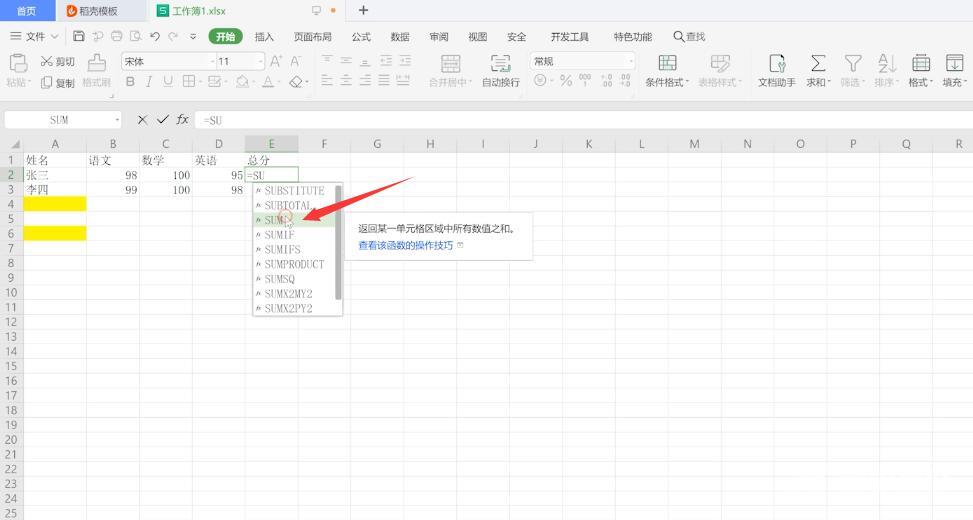
5第五步接着选中需要求和的单元格,按回车键即可成功求和